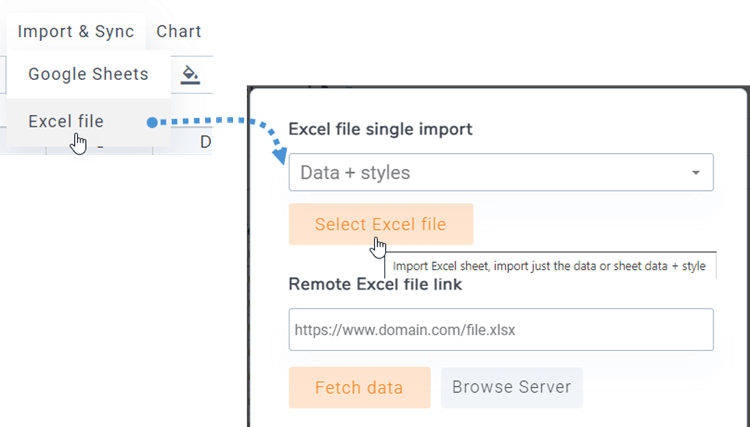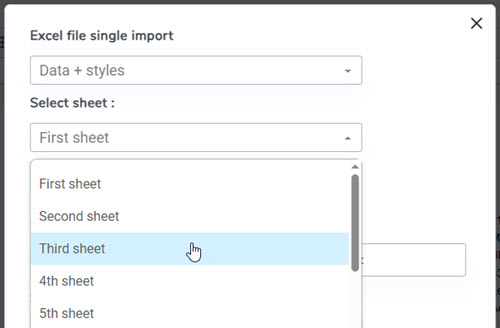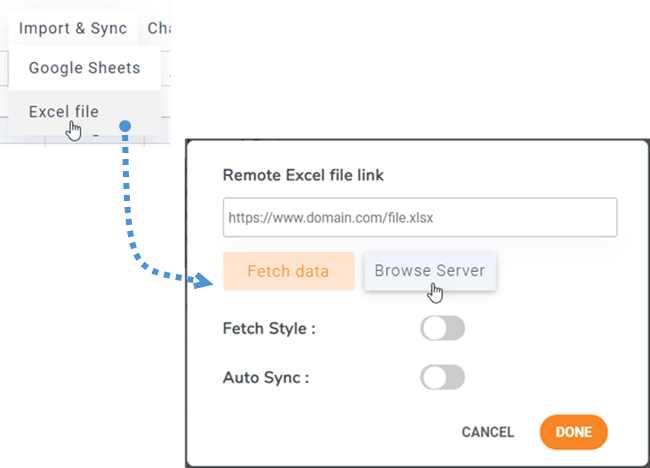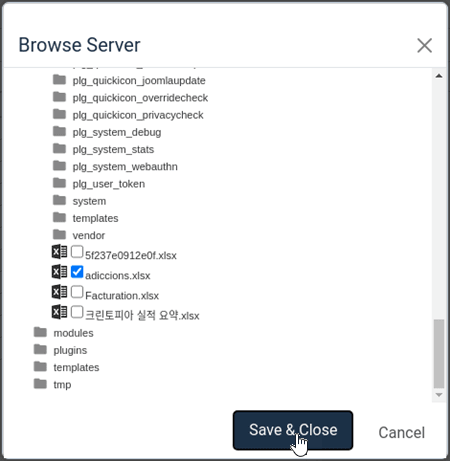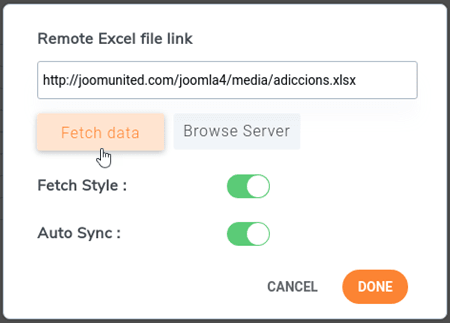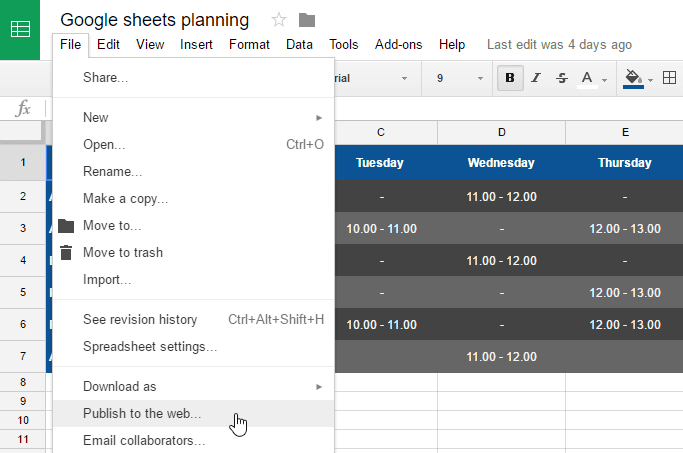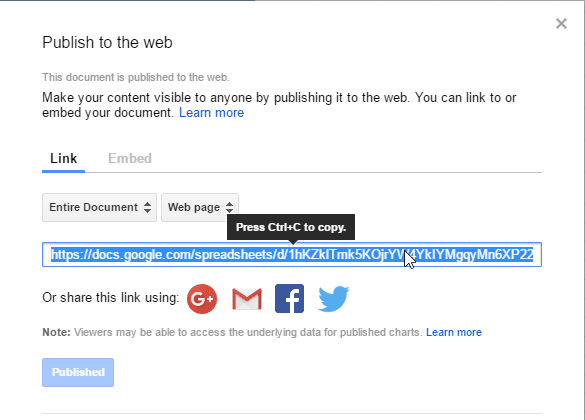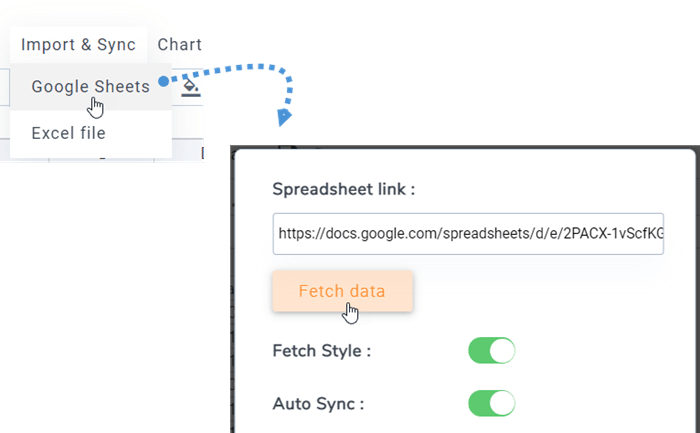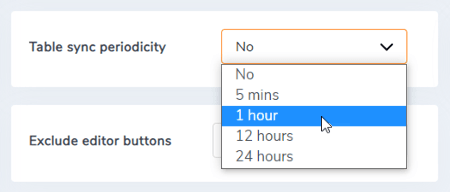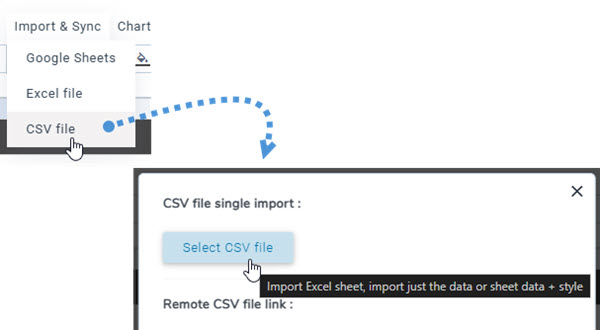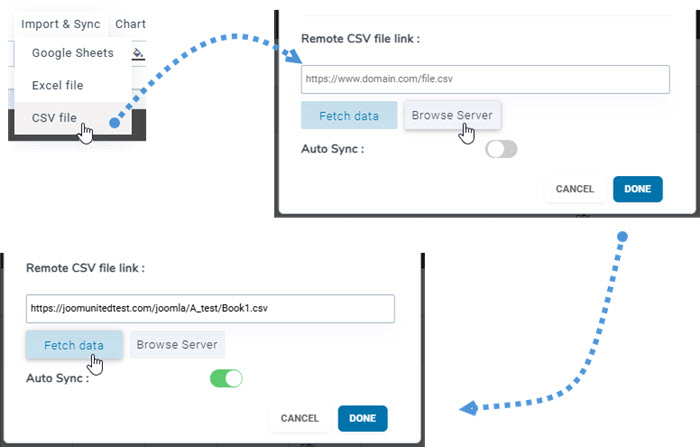Droptables: Excel, CSV és Google Táblázatok szinkronizálása
1. Excel fájl importálása
Bármely asztalhoz importálhat Excel-fájlt a számítógépéről. Először lépjen a Menü Importálás és szinkronizálás > Excel-fájl gomb , majd kattintson az Excel-fájl kiválasztása gombra az Excel-fájl kiválasztásához a számítógépről.
A fájl importálása előtt kiválaszthatja, hogy csak adatokat , vagy adatokat + stílusokat , és kiválaszthatja az importálni kívánt munkalapot.
2. Táblázat szinkronizálása Excel-fájl adataival
Lehetőség van szinkronizálás futtatására egy Ön által létrehozott tábla és a kiszolgálón (bárhol) található Excel-fájl között. Új tábla létrehozása vagy egy meglévő tábla megnyitása után. Lépjen a Menü Importálás és szinkronizálás > Excel fájl gombra, majd megjelenik egy felugró ablak.
Szerver tallózása kattintva a szerverén bárhol kiválaszthat egy Excelt, ahol az a médiakezelőn keresztül feltöltött fájl (/images mappa).
Miután az Excel-fájl csatolva van a táblázathoz, kiválaszthatja a szinkronizálni kívánt munkalapot, és az Adatok lekérése gombra kattintva importálhatja az adatokat az Excel-fájlból.
3. Szinkronizálás a Google Táblázatokkal
Droptables Közzététel weben kell szinkronizálni. Először nyisd meg a táblázatot a Google Drive-ból, és tedd közzé weboldalként a Fájl >> Megosztás menü .
A Közzététel a weben előugró ablakban kattintson a Közzététel gombra és a megerősítésre, hogy megbizonyosodjon róla, hogy meg akarja csinálni. Ezután hozzáférést kap a Google Táblázatok fájllinkjéhez, másolja ezt a linket.
Ezután térj vissza a bővítményhez, és navigálj az Importálás és szinkronizálás menüpontra , kattints a Google Táblázatok gombra. Ezután illeszd be az URL-t a Táblázat link mezőbe, válaszd ki a szinkronizálni kívánt táblázatot, és kattints az Adatok lekérése gombra.
4. Automatikus Excel és Google Táblázatok szinkronizálása
A fájl link felett aktiválhatja az automatikus adatszinkronizálást is. Droptables automatikusan, rendszeres időközönként Droptables az adatokat.
A szinkronizálási késleltetés a Droptables konfigurációban Droptables be.
5. CSV-fájlok importálása és szinkronizálása
CSV-fájl importálásához a számítógépről a Droptables bővítmények segítségével lépjen a „Menü Importálás és szinkronizálás” részre, és válassza a „CSV fájl” gombot. Ezután kattintson a „CSV fájl kiválasztása” gombra, hogy kiválassza a számítógépéről az importálni kívánt CSV-fájlt.
A CSV-fájlok szerverről történő alternatív szinkronizálásához először lépjen a „Menü Importálás és szinkronizálás” részre, és válassza ki a „CSV fájl” gombot. Ezután kattintson a „Kiszolgáló böngészése” gombra, és válassza ki a szinkronizálni kívánt CSV-fájlt. Ezután kattintson az „Adatok lekérése” gombra. Néhány másodperc múlva az előugró ablak bezárul, és megtekintheti a tartalmat.
„Automatikus szinkronizálás” engedélyezése biztosítja az új adatok automatikus szinkronizálását.